Jak uzyskać dostęp do raportu systemowego na komputerze Mac z systemem macOS Ventura i starszym
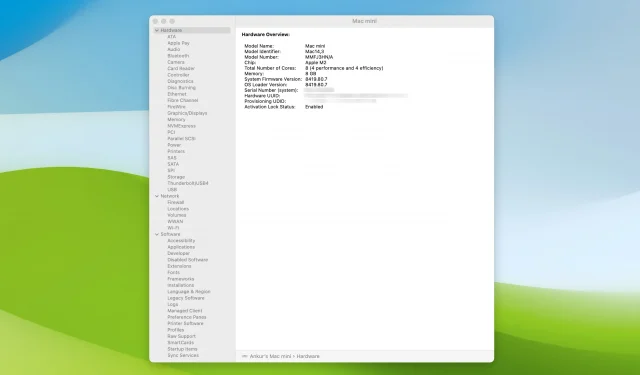
Raport systemowy to ekran serwisowy, na którym można dowiedzieć się o sprzęcie, oprogramowaniu i połączeniach sieciowych komputera Mac. Informacje tutaj mogą pomóc w rozwiązywaniu problemów lub podać wszystkie dane techniczne komputera.
W tym krótkim przewodniku opisano pięć łatwych sposobów uzyskiwania dostępu do informacji systemowych na komputerze iMac, MacBook Air, MacBook Pro, Mac mini, Mac Studio i Mac Pro z systemem macOS Ventura lub starszym macOS.
Uzyskaj dostęp do raportu systemowego na komputerze Mac
Postępuj zgodnie z jedną z poniższych metod i klikaj małe strzałki sprzętu, sieci i oprogramowania, aby je rozwinąć i zobaczyć więcej opcji. Następnie wybierz nazwę opcji z lewego paska bocznego, aby uzyskać dostęp do konkretnych informacji systemowych.
1. Użyj klawisza Option i menu Apple.
- Kliknij z wciśniętym klawiszem Option ikonę Apple .
- Wybierz Informacje o systemie.
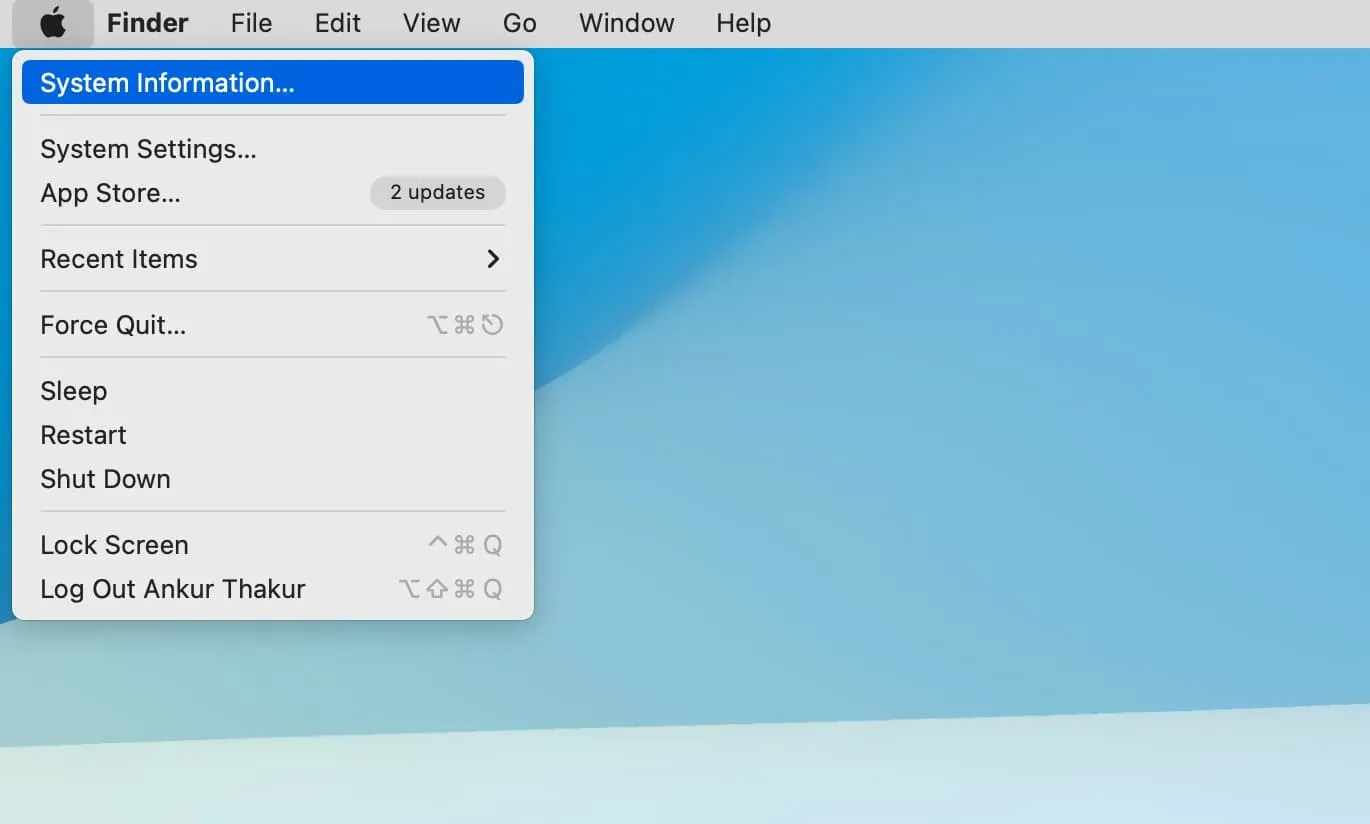
2. Z Informacje o tym komputerze Mac
- Kliknij ikonę Apple i wybierz Informacje o tym komputerze Mac.
- Tutaj zobaczysz podstawowe informacje o komputerze Mac, takie jak nazwa modelu, rok produkcji, układ/procesor, pamięć RAM, numer seryjny i wersja systemu macOS. Stąd możesz kliknąć „Więcej informacji”> „Raport systemowy”, aby wyświetlić pełne informacje o systemie.
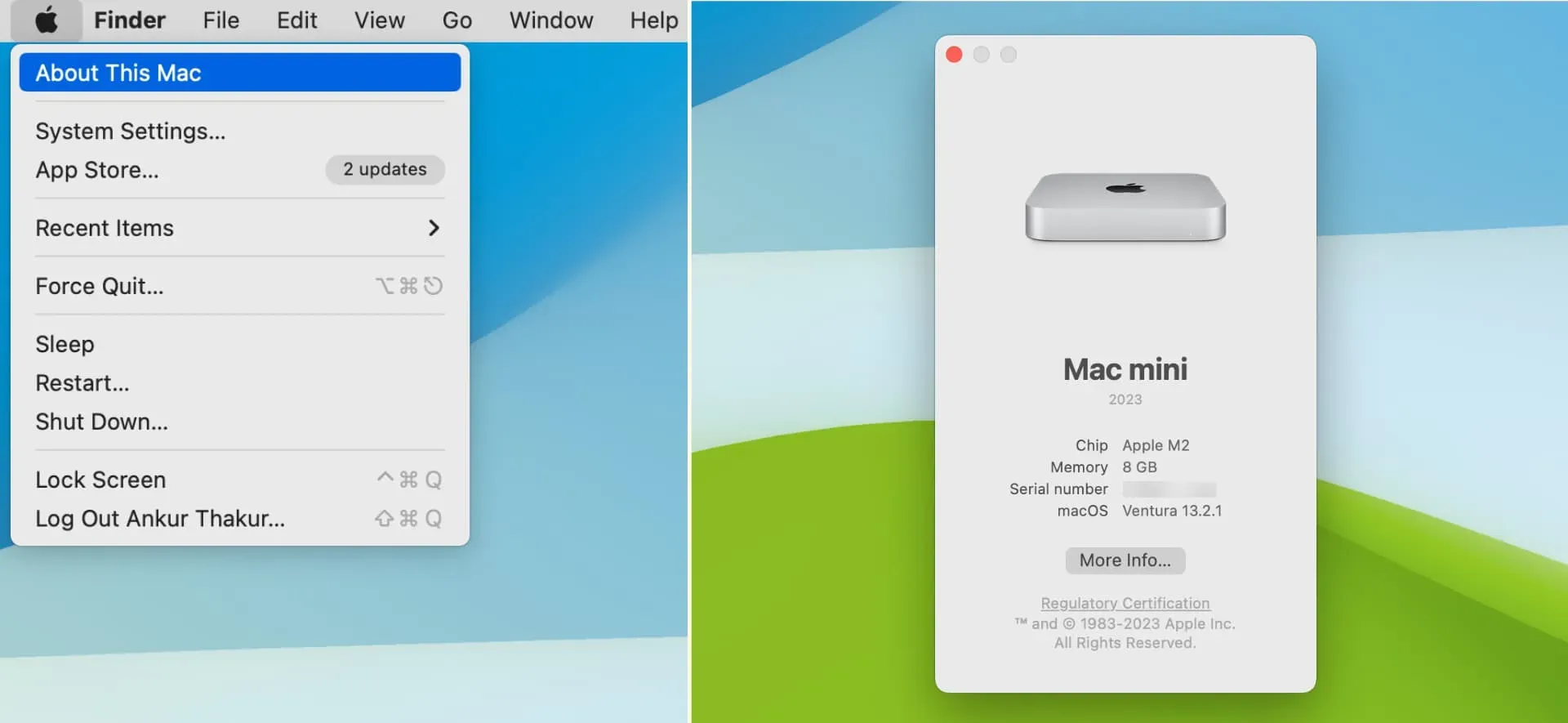
3. Użyj wyszukiwania Spotlight
- Otwórz Spotlight, naciskając jednocześnie Command + Spacja.
- Wprowadź Informacje o systemie i naciśnij klawisz Return, aby uzyskać dostęp do informacji o sprzęcie, sieci i oprogramowaniu komputera Mac.
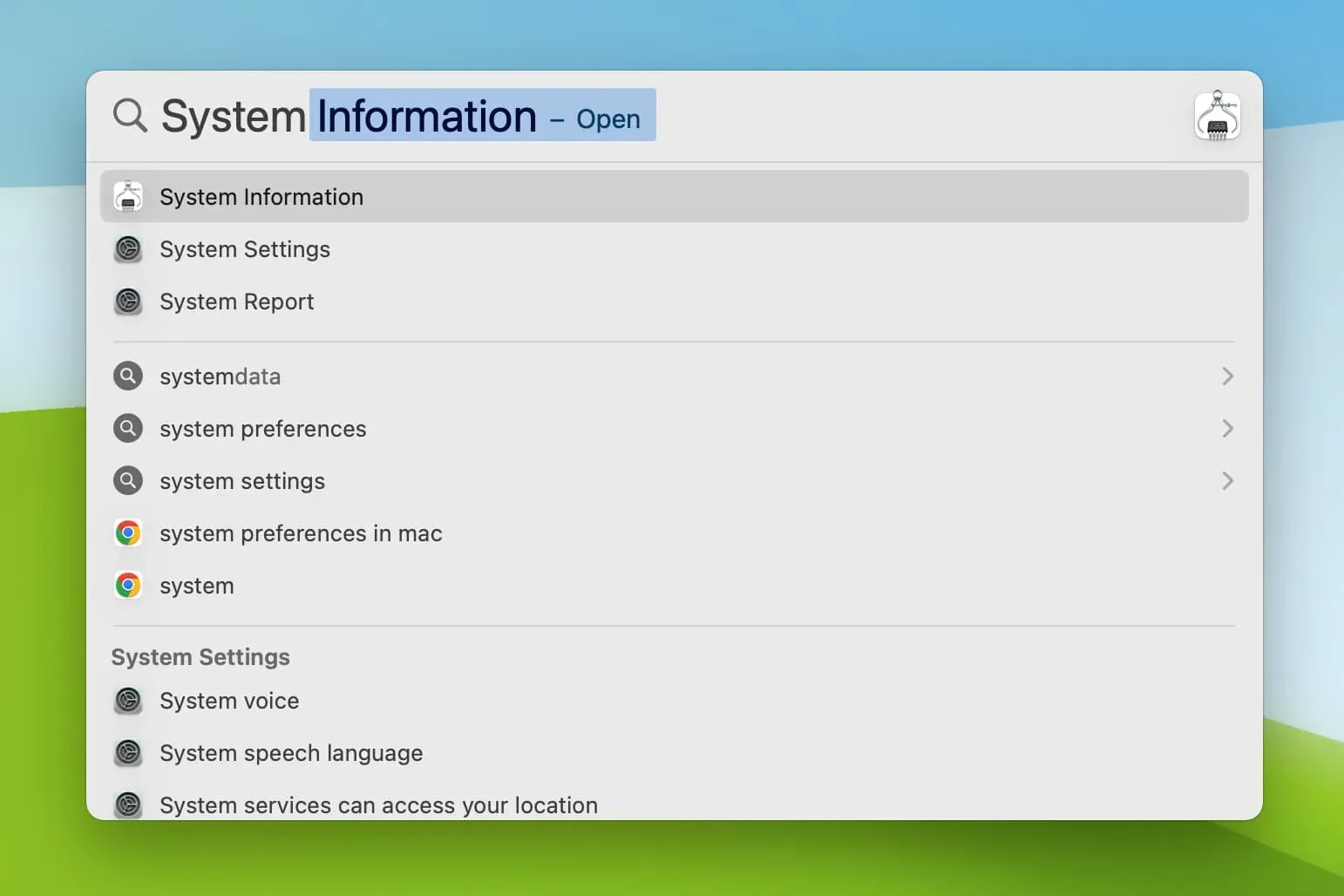
4. Z aplikacji ustawień macOS Ventura.
- Kliknij ikonę Apple i wybierz Preferencje systemowe.
- Wybierz Ogólne > Informacje. Zobaczysz kilka przydatnych informacji systemowych o komputerze Mac, takich jak jego nazwa, układ, pamięć (RAM), numer seryjny, stan gwarancji, wersja systemu macOS, informacje o wyświetlaczu i miejsce do przechowywania. Możesz kliknąć przyciski Szczegóły gwarancji, Ustawienia wyświetlania i Ustawienia przechowywania, aby przejść bezpośrednio do ustawień tych opcji.
- W tym miejscu kliknij Raport systemowy, aby uzyskać dostęp do pełnych informacji systemowych o komputerze Mac.
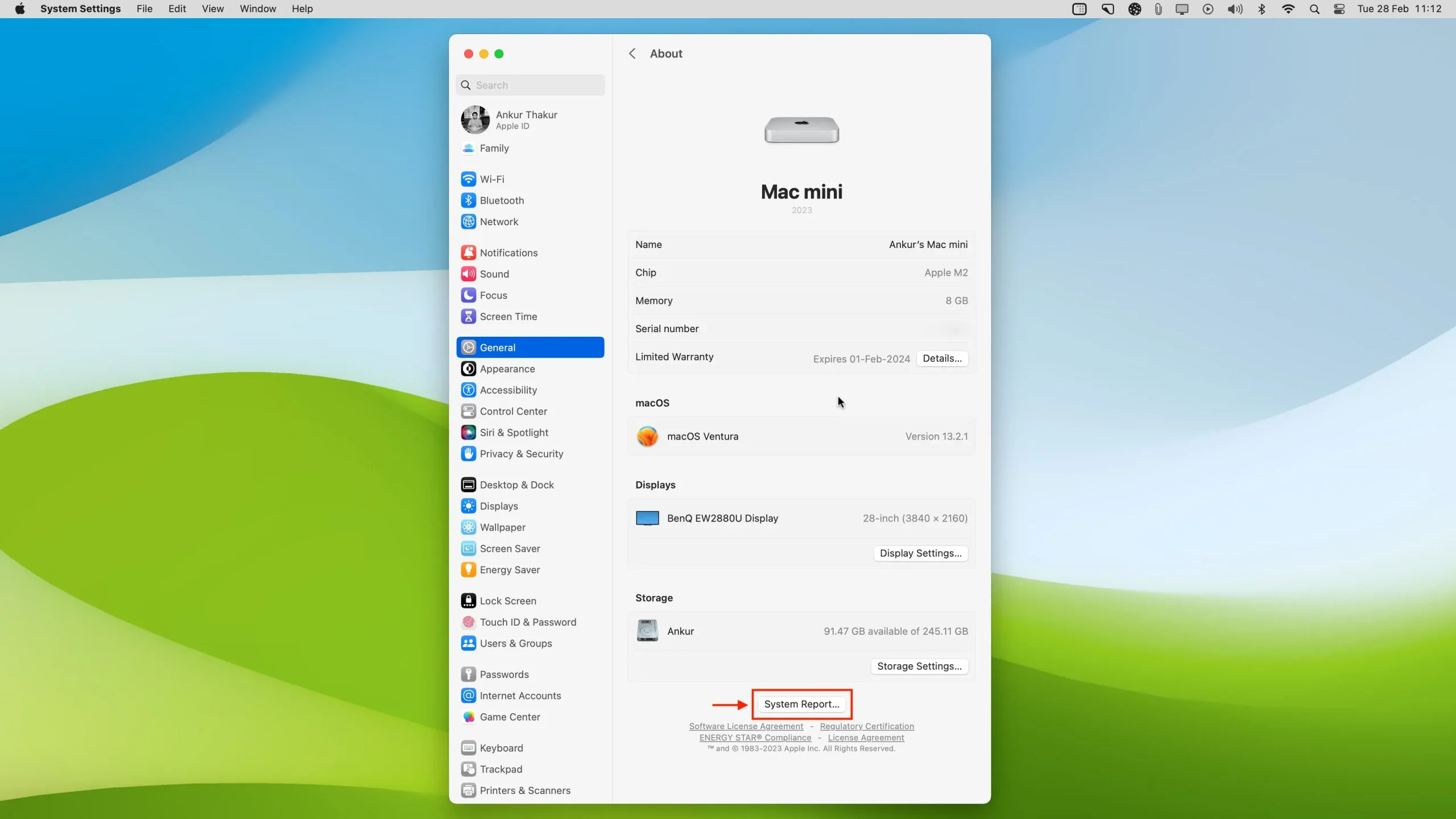
5. Z folderu programu uruchamiającego lub aplikacji
- Otwórz Launchpad lub folder Aplikacje w Finderze.
- Przejdź do folderu „Inne”.
- Stąd otwórz aplikację Informacje o systemie.
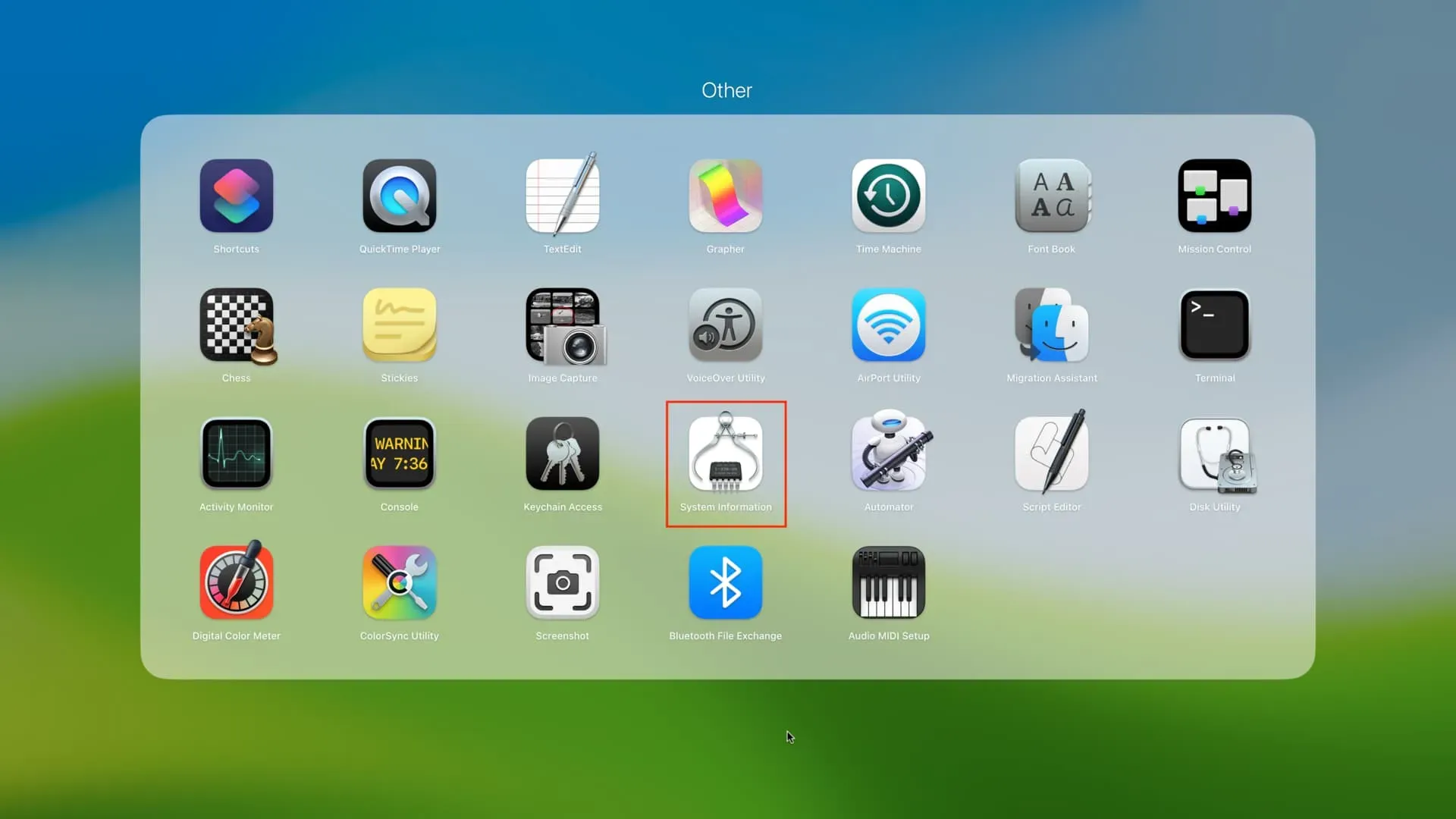



Dodaj komentarz